Czym jest VPN? Zalety i wady wirtualnej sieci prywatnej VPN

Czym jest VPN, jakie są jego zalety i wady? Omówmy z WebTech360 definicję VPN oraz sposób zastosowania tego modelu i systemu w praktyce.
Według raportu Deskmodder.de, Microsoft wdroży nowy proces konfiguracji, który automatycznie włączy szyfrowanie BitLocker podczas ponownej instalacji systemu operacyjnego, począwszy od aktualizacji Windows 11 24H2.
BitLocker to narzędzie do szyfrowania danych w systemie Windows. Jest ono bardzo bezpieczne, jednak jeśli użytkownik zgubi klucz, naraża się na ryzyko utraty wszystkich danych.
Nowy proces szyfrowania będzie dotyczył użytkowników systemu Windows 11 Pro. W systemie Windows 11 Home szyfrowanie BitLocker jest stosowane wyłącznie wtedy, gdy producent włączy flagę szyfrowania w UEFI i za pośrednictwem producenta urządzenia. Więc prawdopodobnie nie będzie to miało wpływu na komputery złożone samodzielnie, na których działa system Windows 11 Home.
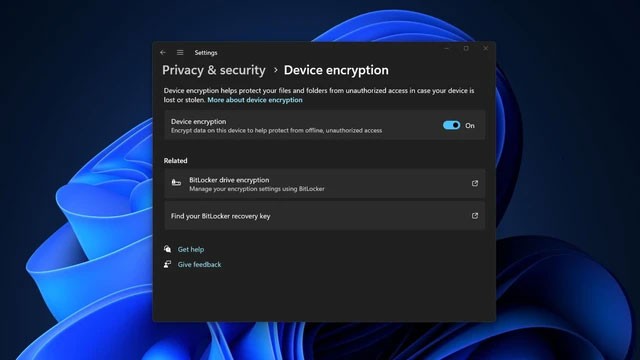
Funkcja BitLocker zostanie automatycznie włączona/ponownie włączona podczas ponownej instalacji systemu operacyjnego, począwszy od 24H2, pod warunkiem że Twoja wersja systemu Windows 11 obsługuje tę funkcję. Stosowane są nawet nowe instalacje systemu Windows 11 24H2 i uaktualnienia systemu do wersji 24H2. Dysk C i wszystkie inne dyski podłączone do komputera również zostaną zaszyfrowane podczas ponownej instalacji.
Szyfrowanie BitLocker przydaje się w przypadku urządzeń, na których przechowywane są ważne dane, ponieważ zapewnia bezpieczeństwo informacji. Może jednak stanowić realny problem dla użytkowników, którzy nie wiedzą, że podczas ponownej instalacji systemu operacyjnego włączono szyfrowanie dysku. Użytkownicy mogą utracić dostęp do zawartości zaszyfrowanego dysku, jeśli na komputerze z włączoną funkcją BitLocker wystąpią jakiekolwiek problemy z pamięcią.
Firma Microsoft wymaga od użytkowników systemów Windows 11/10 Pro proaktywnego włączania funkcji BitLocker i tworzenia kopii zapasowej klucza szyfrującego BitLocker w celu zapewnienia bezpieczeństwa danych. Użytkownicy nadal mogą jednak utracić dostęp do swoich danych, jeśli zapomną o kopii zapasowej lub ją zgubią. W przypadku utraty dostępu do konta Microsoft użytkownik traci również dostęp do komputera.
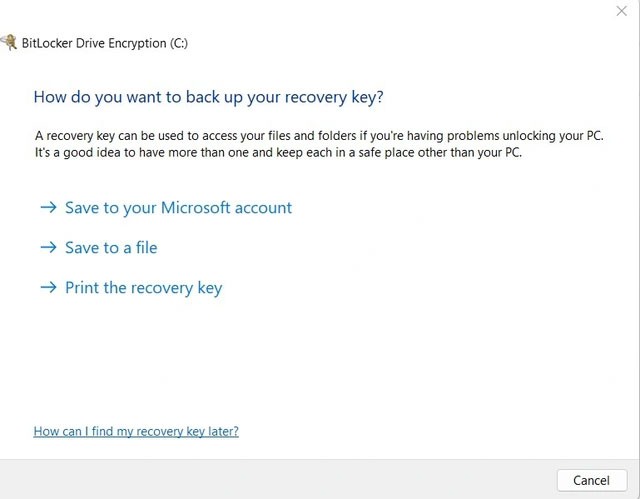
Ponadto testy firmy TomsHardware przeprowadzone w zeszłym roku wykazały, że szyfrowanie BitLocker może zmniejszyć wydajność dysku SSD nawet o 45%, w zależności od obciążenia. Jeśli używasz oprogramowania BitLocker, wszystkie zadania szyfrowania i deszyfrowania zostaną załadowane do procesora, co może spowodować obniżenie wydajności systemu. Mimo że współczesne procesory umożliwiają szyfrowanie/deszyfrowanie AES, nadal ma to wpływ na wydajność.
Na szczęście użytkownicy mogą nadal korzystać z narzędzia Rufus, które umożliwia wyłączenie 24H2 szyfrowania dysku Windows 11 przed instalacją systemu Windows.
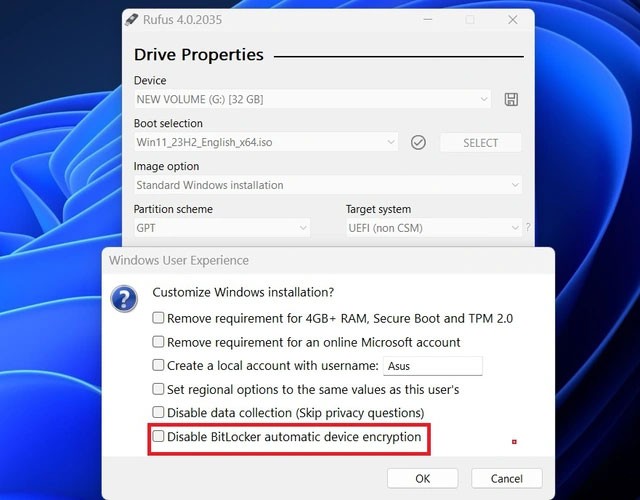
Użytkownicy mogą również wyłączyć funkcję BitLocker, manipulując rejestrem podczas instalacji systemu Windows:
Czym jest VPN, jakie są jego zalety i wady? Omówmy z WebTech360 definicję VPN oraz sposób zastosowania tego modelu i systemu w praktyce.
Zabezpieczenia systemu Windows oferują więcej niż tylko ochronę przed podstawowymi wirusami. Chronią przed phishingiem, blokują ransomware i uniemożliwiają uruchamianie złośliwych aplikacji. Jednak te funkcje nie są łatwe do wykrycia – są ukryte za warstwami menu.
Gdy już się tego nauczysz i sam wypróbujesz, odkryjesz, że szyfrowanie jest niezwykle łatwe w użyciu i niezwykle praktyczne w codziennym życiu.
W poniższym artykule przedstawimy podstawowe operacje odzyskiwania usuniętych danych w systemie Windows 7 za pomocą narzędzia Recuva Portable. Dzięki Recuva Portable możesz zapisać dane na dowolnym wygodnym nośniku USB i korzystać z niego w razie potrzeby. Narzędzie jest kompaktowe, proste i łatwe w obsłudze, a ponadto oferuje następujące funkcje:
CCleaner w ciągu kilku minut przeskanuje Twoje urządzenie w poszukiwaniu duplikatów plików i pozwoli Ci zdecydować, które z nich możesz bezpiecznie usunąć.
Przeniesienie folderu Pobrane z dysku C na inny dysk w systemie Windows 11 pomoże zmniejszyć pojemność dysku C i sprawi, że komputer będzie działał płynniej.
Jest to sposób na wzmocnienie i dostosowanie systemu tak, aby aktualizacje odbywały się według Twojego harmonogramu, a nie harmonogramu firmy Microsoft.
Eksplorator plików systemu Windows oferuje wiele opcji zmieniających sposób wyświetlania plików. Być może nie wiesz, że jedna ważna opcja jest domyślnie wyłączona, mimo że ma kluczowe znaczenie dla bezpieczeństwa systemu.
Przy użyciu odpowiednich narzędzi możesz przeskanować swój system i usunąć programy szpiegujące, reklamowe i inne złośliwe programy, które mogą znajdować się w systemie.
Poniżej znajdziesz listę oprogramowania zalecanego przy instalacji nowego komputera, dzięki czemu będziesz mógł wybrać najpotrzebniejsze i najlepsze aplikacje na swoim komputerze!
Przechowywanie całego systemu operacyjnego na pendrive może być bardzo przydatne, zwłaszcza jeśli nie masz laptopa. Nie myśl jednak, że ta funkcja ogranicza się do dystrybucji Linuksa – czas spróbować sklonować instalację systemu Windows.
Wyłączenie kilku z tych usług może znacznie wydłużyć czas pracy baterii, nie wpływając przy tym na codzienne korzystanie z urządzenia.
Ctrl + Z to niezwykle popularna kombinacja klawiszy w systemie Windows. Ctrl + Z pozwala zasadniczo cofać działania we wszystkich obszarach systemu Windows.
Skrócone adresy URL są wygodne w czyszczeniu długich linków, ale jednocześnie ukrywają prawdziwy adres docelowy. Jeśli chcesz uniknąć złośliwego oprogramowania lub phishingu, klikanie w ten link bezmyślnie nie jest rozsądnym wyborem.
Po długim oczekiwaniu pierwsza duża aktualizacja systemu Windows 11 została oficjalnie udostępniona.













